操纵器平面控制柄
-
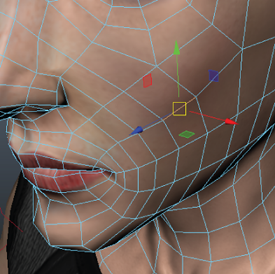
-
“移动工具”(Move Tool)和“缩放工具”(Scale Tool)操纵器现在具有平面控制柄,可用于沿多个轴变换对象。
多点触控支持
漫游工具
漫游工具可用于从第一人称透视浏览场景。您可以创建集和大环境,然后激活漫游工具以使用类似于游戏的导航控件在场景中穿梭。
在漫游模式(热键:Alt + X)下,通过按住鼠标键并单击任意箭头键或热键 (SWADQE) 在场景中穿梭。
Hypergraph 中改进的连接过滤器
-
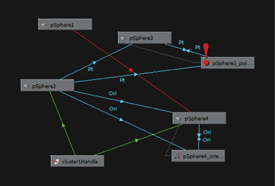
-
新的 Hypergraph 改进功能(包括标记菜单、约束标签和附加过滤器)基于在 Maya 2014 中引入的基本连接过滤器,可让您更好地控制连接在 Hypergraph 中的显示方式。
节点编辑器改进功能
Maya 反馈论坛
请访问 Maya 反馈论坛,提供您的构想并为各种构想投票,以改进 Maya 的使用体验。我们非常乐意倾听您提供的宝贵意见和建议!
我们根据您在“令人烦恼的小问题”和“对 Maya 的构想”论坛中投票的情况,对此版本进行了多处修复,其中包括:
有关已完成的修复的完整列表,请参见“令人烦恼的小问题”论坛和“对 Maya 的构想”论坛。
Alembic 和 GPU 缓存新增项
新的 Alembic 和 GPU 缓存导出选项包括:
- “文件格式”(File format)选项,用于将文件保存为新的 Ogawa 或 HDFS 旧版 Alembic 格式。
将缓存文件保存为 Ogawa 格式可提高性能并改进存储容量。
- 多个“缓存时间范围”(Cache Time Ranges),用于 Alembic 导出,可在同一缓存文件中保存多个时间范围和采样率。
您可以使用“缓存时间范围”(Cache Time Ranges)创建缓存文件,以较低采样率保存慢运动序列,同时为全操作序列保持高采样率。
- “写入颜色集”(Write Color Sets)用于 Alembic 导出,可保存运动向量数据,以在渲染时获得运动模糊效果。
- “写入面集”(Write Face Sets),用于 Alembic 导出,可将逐面着色指定保存到缓存文件。
- 将场景中的各个对象保存到单独的 GPU 缓存文件中。
- 应用当前的“平滑网格预览”(Smooth Mesh Preview)设置,将几何体导出到 GPU 缓存文件。
Mac OS X 的全屏模式
在 Mac OS X 10.7 或更高版本上运行 Maya 时,现在已支持全屏模式。启用了全屏模式后,标题栏、菜单栏以及固定窗口都将被隐藏。选择全屏模式图标  或 Maya > Enter Full Screen 以最大化 Maya 的工作区。
或 Maya > Enter Full Screen 以最大化 Maya 的工作区。
按住 Ctrl 键并单击可保持菜单可见
若干菜单列出了您可以启用和禁用的多个项目,例如,每个面板中的“显示”(Show)菜单。现在,当您在列表中的多个项目间切换时,按  键并单击(Windows 和 Linux)或按
键并单击(Windows 和 Linux)或按  键并单击(适用于 Mac OS X),可使菜单保持打开状态。若要关闭菜单,请单击该菜单之外的位置。
键并单击(适用于 Mac OS X),可使菜单保持打开状态。若要关闭菜单,请单击该菜单之外的位置。
属性编辑器更新
- 现在,可以按数字键盘上的 Enter 键以完成编辑并亮显新的属性值,从而可以更易于输入新值。请参见在“属性编辑器”(Attribute Editor)或“通道盒”(Channel Box)中更改属性值。
- 您可以使用新的热键来代替“属性编辑器”(Attribute Editor)中的滚动条导航。以正常速度 (Alt +
 ) 或较快速度 (Ctrl + Alt +
) 或较快速度 (Ctrl + Alt +  ) 在较长的属性列表中快速平移。
) 在较长的属性列表中快速平移。
大纲视图更新
- 使用“显示”(Display)菜单中的新项目,简化“大纲视图”(Outliner)中的对象视图。选择“显示 > 在大纲视图中隐藏 > 隐藏”(Display > Hide In Outliner > Hide)可隐藏“大纲视图”(Outliner)列表中的节点,然后在场景中选择该对象,并使用“显示 > 在大纲视图中隐藏 > 取消隐藏”(Display > Hide In Outliner > Unhide)可将其重新显示。
- 您可以使用新的热键来代替“大纲视图”(Outliner)中的滚动条导航。以正常速度 (Alt +
 ) 或较快速度 (Ctrl + Alt +
) 或较快速度 (Ctrl + Alt +  ) 在较长的对象列表中快速平移。
) 在较长的对象列表中快速平移。
加载或自动加载所有插件
借助“插件管理器”(Plug-in Manager)中添加的“应用于全部”(Apply To All)选项,您可以轻松地为当前会话加载所有插件(打开“已加载”(Loaded)),或将所有插件设置为在您下次启动 Maya 时自动加载(打开“自动加载”(Auto load))。
自定义“旋转工具”(Rotate Tool)的轴
新的“自定义轴方向”(Custom axis orientation)模式已添加到旋转工具(Rotate Tool),从而可以将操纵器对齐到自定义轴。
Autodesk Exchange 提供 Autodesk® MatchMover™ 和 Composite 软件
您现在可以从 Autodesk Exchange 下载 MatchMover 和 Composite。

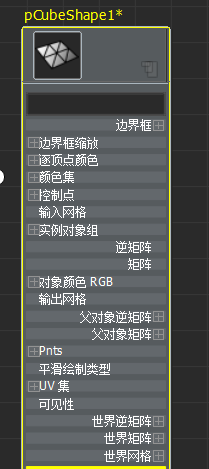
 ) 单击节点,然后选择
) 单击节点,然后选择 +
+  在鼠标光标附近进行缩放。
在鼠标光标附近进行缩放。